Canon PIXMA MX725 User Manual
Browse online or download User Manual for Unknown Canon PIXMA MX725. Canon PIXMA MX725 Manual do usuário
- Page / 262
- Table of contents
- BOOKMARKS
- Manual On-line 1
- Solução de Problemas 2
- Problemas com a Impressão 4
- A Tinta Não é Ejetada 5
- Problemas com a Digitalização 6
- Em Caso de Erro 10
- Uma Mensagem É Exibida 10
- A Máquina Não Liga 11
- A Impressão Não É Iniciada 12
- Cassete 15
- A Tinta Não é Ejetada 18
- Atolamentos de Papel 19
- Outros Problemas com a Rede 28
- Conectado à Rede 31
- Impressora da Máquina 32
- Comunicação de Rede 36
- Verificação 1 37
- Verificação 2 38
- Verificação 3 39
- Verificação 4 40
- Verificação 5 41
- Verificação 6 42
- Configurações da LAN 51
- Outros Problemas com a Rede 52
- • Quando utilizar WEP 53
- • Quando utilizar WPA ou WPA2 53
- Configuração 54
- Esquecida 55
- Acesso Podem se Comunicar 56
- Padrão de Fábrica 58
- Automática 65
- Comunicação Sem-fio 67
- A Impressão Está Borrada 73
- As Cores Estão Erradas 73
- Riscos Brancos 74
- O Papel Impresso Enrola 79
- O Papel Fica Manchado 80
- As Cores Ficam Irregulares 86
- As Cores Ficam Riscadas 86
- O Scanner não Funciona 91
- Resolução 96
- Monitor) 102
- Está Inclinada 107
- Computador 108
- Problemas com o Software 109
- Problemas Telefônicos 111
- Problemas com o Envio de Fax 111
- Problemas com o Envio de Fax 112
- Importante 115
- Problemas Telefônicos 120
- Problemas com a Máquina 121
- Conexão USB 124
- Não É Possível Ver o LCD 125
- Posição de Substituição 127
- A Impressão Não É Iniciada 130
- Connection): 137
- Não Aparece 139
- Desinstale a IJ Network Tool 141
- Em Caso de Erro 143
- Uma Mensagem É Exibida 147
- Outras Mensagens de Erro 150
- Lista de Códigos de Suporte 156
- • Em outros casos: 172
- Em Outros Casos 177
- A tampa da tinta está aberta 180
- Instale o cartucho de tinta 192
- Nenhum documento no ADF 207
- Em outros casos: 209
Summary of Contents
MX720 seriesManual On-lineSolução de ProblemasPortuguês (Portuguese)
Sobre os Erros/Mensagens Exibidos Em Caso de Erro Uma Mensagem de Manipulação de Fax É Exibida no LCD Uma Mensagem É Exibida A Mensagem de Erro É Exib
A Imagem Digitalizada não AbreVerificação: Se o formato de dados não for suportado pelo aplicativo,digitalize a imagem novamente e selecione um format
Resultados da Digitalização InsatisfatóriosA Qualidade da Digitalização é Baixa (Imagem Exibida no Monitor)A Imagem Digitalizada Está Cercada por Área
A Qualidade da Digitalização é Baixa (Imagem Exibida noMonitor)Verificação 1: Aumente a resolução da digitalização se a imagem forirregular.ResoluçãoV
No menu Iniciar (Start), selecione Painel de Controle (Control Panel) > Aparência ePersonalização (Appearance and Personalization) > Ajustar Res
A Imagem Digitalizada Está Cercada por Áreas Brancas ExtrasVerificação: Especifique a área de digitalização.Clique em (Corte Automático) na exibição
Não é Possível Digitalizar no Tamanho CorretoVerificação: Verifique se os itens estão colocados corretamente.Colocando Itens (Ao Digitalizar de um Com
A Posição ou o Tamanho da Imagem não Pode ser DetectadoCorretamente ao Digitalizar usando o Painel de ControleVerificação 1: Verifique se os itens est
O Item foi Colocado Corretamente, mas a Imagem DigitalizadaEstá InclinadaVerificação: Quando o Documento ou a Revista (Magazine) estiverselecionado pa
A Imagem Digitalizada Está Ampliada (Reduzida) no Monitor doComputadorVerificação 1: Altere a configuração de exibição no aplicativo.Para obter inform
Problemas com o SoftwareO Cliente de E-mail que Será Usado não é Exibido na Tela para Selecionar um Cliente de E-mail
A Máquina Não Liga• Verificação 1: Pressione o botão ATIVADO (ON).• Verificação 2: Verifique se o plugue está firmemente conectado noconector do cabo
O Cliente de E-mail que Será Usado não é Exibido na Tela paraSelecionar um Cliente de E-mailVerificação: Verifique se o MAPI do cliente de e-mail está
Problemas com a Manipulação de Fax Problemas com o Envio de Fax Problemas com o Recebimento de Fax Não É Possível Enviar Fax Claramente Problemas Tele
Problemas com o Envio de FaxNão É Possível Enviar FaxNão É Possível Realizar a Transmissão Seqüencial por meio da Rediscagem ou Não É Possível DiscarU
Se você ainda não conseguir enviar o fax, selecione DESATIV. (OFF) para Det. tom de discagem(Dial tone detect) em Configurações avançadas de FAX (Adva
Configurações avançadas de FAX (Advanced FAX settings)
Problemas com o Recebimento de FaxNão É Possível Receber Fax, Não É Possível Imprimir FaxA Máquina Não Alterna Automaticamente entre Chamadas de Voz e
máquina (Recepção de Memória). Coloque o mesmo tamanho de papel que o especificado porTam.pág. (Page size) e, em seguida, pressione o botão OK da máqu
Se o modo de recepção for Modo prioridade do telefone (TEL priority mode) e uma secretáriaeletrônica estiver conectada à máquina, verifique se a mensa
Se a linha telefônica ou a conexão estiver insatisfatória, a redução da velocidade de início darecepção talvez corrija o erro.Reduza a velocidade inic
Não É Possível Enviar Fax Claramente• Verificação 1: O documento foi colocado corretamente?Remova e coloque o documento novamente no vidro do cilindro
A Impressão Não É Iniciada• Verificação 1: Verifique se o plugue de alimentação está firmementeconectado e ligue a máquina.Enquanto qualquer indicador
Problemas TelefônicosNão é Possível DiscarO Telefone se Desconecta Durante uma ChamadaNão é Possível Discar•Verificação 1: O cabo da linha telefônica
Problemas com a Máquina A Máquina Não Liga Não é Possível Estabelecer Conexão com o Computador Corretamente Usando o Cabo USB Não é Possível Estabelec
A Máquina Não Liga• Verificação 1: Pressione o botão ATIVADO (ON).• Verificação 2: Verifique se o plugue está firmemente conectado noconector do cabo
Não é Possível Estabelecer Conexão com o ComputadorCorretamente Usando o Cabo USBA velocidade de impressão ou digitalização é lenta/A Conexão USB Hi-S
Não é Possível Estabelecer Comunicação com a Máquina comConexão USB•Verificação 1: Verifique se a máquina está ligada.•Verificação 2: Certifique-se de
Não É Possível Ver o LCD• Se todos os indicadores luminosos do painel de controle estiveremapagados:A máquina não está ligada. Conecte o cabo de alime
Um Idioma Não Intencional É Exibido no LCDSelecione o idioma desejado de acordo com o procedimento a seguir.1.Pressione o botão MENU e aguarde 5 segun
O Suporte da Cabeça de Impressão Não se Move para aPosição de Substituição•Verificação 1: Todos os indicadores luminosos do painel de controleestão ap
O Monitor de Status da Impressora Não é Exibido• Verificação: O monitor de status da impressora está ativado?Certifique-se de que Ativar Monitor de St
Se a Extensão da Bandeja de Saída se SoltarSe a extensão da bandeja de saída se soltar, a bandeja de saída do papel não foi fechadaadequadamente.NotaA
• No Windows XP, selecione o menu Iniciar (Start) > Painel de Controle (Control Panel) >Impressoras e Outro Hardware (Printers and Other Hardwar
Problemas com a Comunicação Bluetooth Não é Possível Registrar a Impressora A Impressão Não É Iniciada
Não é Possível Registrar a Impressora• Verificação 1: Os MP Drivers já foram instalados?Se você reinstalar os MP Drivers, reinstale os MP Drivers usan
Conexão com a Impressora e Remoção da impressora• Certifique-se de que a tela Configurações de Bluetooth (Bluetooth settings) (LCDGráfico)/Configs. Bl
A Impressão Não É Iniciada• Verificação 1: A unidade Bluetooth está pronta para ser usada?Certifique-se de que a tela Configurações de Bluetooth (Blue
5. Clique na guia Portas (Ports) e selecione uma impressora aplicável em Porta (Port).Isso poderá variar dependendo da maneira como você autenticar a
2. Clique no ícone da impressora para impressão por meio da comunicação Bluetooth.3.Remova a impressora de acordo com os procedimentos a seguir.• No
Problemas com a Instalação/Download Não é Possível Instalar os MP Drivers O Easy-WebPrint EX Não Inicia ou o Menu do Easy-WebPrint EX Não Aparece Como
Não é Possível Instalar os MP Drivers• Caso a instalação não comece mesmo depois de o CD-ROM deInstalação ser inserido na unidade de disco do computad
• Verificação 1: Verifique se o USB cabo USB está conectadofirmemente à máquina e ao computador.• Verificação 2: Execute o procedimento a seguir para
O Easy-WebPrint EX Não Inicia ou o Menu do Easy-WebPrint EXNão ApareceSe o Easy-WebPrint EX não iniciar, ou se o seu menu não for mostrado no Internet
Alimentação Incorreta de Papel/Erro "Sem Papel"• Verificação 1: Certifique-se haja papel colocado.Colocando Papel• Verificação 2: Ao colocar
Como Atualizar MP Drivers em Ambiente de RedeBaixe os MP Drivers mais recentes com antecedência.Para obter os MP Drivers mais recentes, acesse o nosso
Desinstalando a IJ Network ToolSiga o procedimento a seguir para desinstalar a IJ Network Tool do computador.ImportanteMesmo que a IJ Network Tool sej
Sobre os Erros/Mensagens Exibidos Em Caso de Erro Uma Mensagem de Manipulação de Fax É Exibida no LCD Uma Mensagem É Exibida A Mensagem de Erro É Exib
Em Caso de ErroQuando ocorre um erro na impressão, como quando a máquina está sem papel ou com papel atolado,uma mensagem de solução de problema é exi
Uma Mensagem de Manipulação de Fax É Exibida no LCDSe uma mensagem for exibida na tela de espera de fax, tome as providências necessárias descritas as
No entanto parte ou todo o fax talvez não sejaimpresso uma vez que a tinta acabou.Além disso, o conteúdo do fax não será armazenadoem memória da máqui
• A configuração do tom de toque/pulso rotativo da máquinaestá incorreta.Defina a máquina para que corresponda à linha telefônicaque está sendo usada.
Uma Mensagem É ExibidaEsta seção descreve alguns dos erros ou mensagens.NotaSerá exibido um Código de suporte (número do erro) na tela do computador o
• Verifique o tamanho da página e pressione . (Check the page size andselect .)O tamanho do papel colocado é diferente do especificado na configuraç
• Verificação 2: Verifique se a porta da impressora está corretamente configurada nodriver da impressora.* Nas instruções a seguir, "XXX" si
A limpeza do rolo de alimentação de papel desgasta o rolo; portanto, faça isso somente quandofor necessário.• Verificação 7: Se duas ou mais folhas de
Quando usar a máquina na LAN, verifique se a máquina está conectada à rede com um cabo de LANou se está configurada corretamente.•Verificação 4: Verif
• Se você concorda em participar do programa de pesquisa:Clique em Concordo (Agree) e, em seguida, siga as instruções na tela. As informações de uso d
Se você selecionar Sim (Yes) depois de ter seguido as instruções exibidas na tela, a tela deconfirmação será exibida na próxima pesquisa.Se você selec
A Mensagem de Erro É Exibida em um Dispositivo Compatívelcom PictBridgeOs possíveis erros que podem ocorrer quando você imprime diretamente a partir d
Lista de Códigos de Suporte"Erro de Tinta"Um cartucho de tinta que já esteve vazio foi instalado.Verifique o Código de suporte no LCD e tome
Se Não Conseguir Resolver o ProblemaSe você não conseguir resolver o problema com uma das sugestões deste capítulo, entre em contato como revendedor d
Lista de Códigos de SuporteO código de suporte aparece no LCD e na tela do computador quando ocorre um erro."Código de suporte" significa o
Sobre o código de suporte para atolamento de papel, você também pode consultar a Lista de Códigos deSuporte (Quando o Papel Está Atolado).
Lista de Códigos de Suporte (Quando o Papel Está Atolado)Se o papel estiver atolado, remova-o de acordo com o procedimento adequado para cada caso.• S
1300CausaO papel está atolado no slot de saída de papel.AçãoSe você puder ver o papel atolado no slot de saída de papel, remova o papel de acordo com
Resultados de Impressão Não SatisfatóriosSe o resultado de impressão não ficar satisfatório, em virtude de riscos brancos, linhas desalinhadas oucores
1304CausaO papel atola durante a impressão duplex automática.AçãoSe o papel atolar durante a impressão duplex automática, remova-o seguindo o procedim
NotaNão toque nas partes internas da máquina.Se não for possível puxar o papel, abra a bandeja de saída do papel.4.Recoloque a tampa da unidade de tra
8. Se o papel não for colocado adequadamente no cassete, remova-o e recoloque-o depois de alinharas extremidades das folhas.NotaAo colocar o papel nov
1311CausaO papel colocado no cassete (superior) está atolado.AçãoSe o papel colocado no cassete (superior) estiver atolado, remova-o seguindo o proced
NotaNão toque nas partes internas da máquina.Se não for possível puxar o papel, abra a bandeja de saída do papel.4.Recoloque a tampa da unidade de tra
8. Se o papel não for colocado adequadamente no cassete, remova-o e recoloque-o depois de alinharas extremidades das folhas.NotaAo colocar o papel nov
1312CausaO papel colocado no cassete (inferior) está atolado.AçãoSe o papel colocado no cassete (inferior) estiver atolado, remova-o seguindo o proced
Se não conseguir remover o papel na etapa 2:4.Remova os cassetes inferior e superior.5.Puxe o papel lentamente.6. Se o papel não for colocado adequada
1313CausaO papel atolou quando a máquina puxou o papel impresso.AçãoSe o papel atolou quando a máquina puxou o papel impresso, remova-o seguindo o pro
NotaNão toque nas partes internas da máquina.Se não for possível puxar o papel, abra a bandeja de saída do papel.4.Recoloque a tampa da unidade de tra
Nenhum Resultado de Impressão/A Impressão Está Borrada/As Cores Estão Erradas/RiscosBrancosAs Linhas Retas Ficam DesalinhadasA Linha Não Imprime ou Im
8. Se o papel não for colocado adequadamente no cassete, remova-o e recoloque-o depois de alinharas extremidades das folhas.NotaAo colocar o papel nov
2801CausaO documento está atolado no ADF.AçãoRemova o documento de acordo com o procedimento a seguir.ImportanteA alimentação não poderá ser desligada
Se não for possível retirar o documento com facilidade, levante a tampa de documentos e removaa página atolada do lado interno da tampa de documentos.
4.Abra a tampa de transporte (A) e então remova a página atolada ou o pedaço de papel que aindaestá dentro do ADF.5. Primeiro feche a tampa de transpo
O Papel Ficou Preso dentro da MáquinaSe o papel atolado rasgar e se você não conseguir retirar o papel do slot de saída de papel ou damáquina, remova
Se o papel atolado estiver sob o suporte da cabeça de impressão, mova o suporte da cabeça deimpressão para a direita ou para a esquerda, o que for mai
6.Certifique-se de que todos os papéis presos foram removidos.Se o papel rasgar, um pedaço poderá permanecer dentro da máquina. Verifique se ainda há
Em Outros CasosVerifique o seguinte:• Verificação 1: Há algum objeto estranho ao redor do slot de saída depapel?•Verificação 2: A tampa da unidade de
1007CausaAs causas possíveis incluem os itens a seguir.•Não há papel no cassete (superior).• A origem do papel está incorreta.• O papel não foi coloca
1008CausaAs causas possíveis incluem os itens a seguir.•Não há papel no cassete (inferior).• A origem do papel está incorreta.• O papel não foi coloca
A Tinta Não é Ejetada• Verificação 1: A tinta acabou?Verifique o Código de suporte no LCD e tome a ação apropriada para resolver o erro.Lista de Códig
1200CausaA tampa da tinta está aberta.AçãoFeche a tampa da tinta e aguarde um instante.Não a feche enquanto estiver substituindo um cartucho de tinta.
1253CausaA bandeja de saída de papel não abriu.AçãoAbra a bandeja de saída do papel e, em seguida, pressione o botão OK.
1310CausaO tamanho do papel pode não ser compatível com a impressão duplex automática.AçãoOs tamanhos da mídia adequados para impressão duplex automát
1401CausaA cabeça de impressão pode ficar danificada.AçãoEntre em contato com o centro de assistência.
1403CausaA cabeça de impressão pode ficar danificada.AçãoEntre em contato com o centro de assistência.
1405CausaA cabeça de impressão pode ficar danificada.AçãoEntre em contato com o centro de assistência.
1410CausaO cartucho de tinta não é reconhecido.AçãoAbra a tampa da tinta e substitua o cartucho de tinta cujo indicador luminoso esteja apagado.
1411CausaO cartucho de tinta não é reconhecido.AçãoAbra a tampa da tinta e substitua o cartucho de tinta cujo indicador luminoso esteja apagado.
1412CausaO cartucho de tinta não é reconhecido.AçãoAbra a tampa da tinta e substitua o cartucho de tinta cujo indicador luminoso esteja apagado.
1413CausaO cartucho de tinta não é reconhecido.AçãoAbra a tampa da tinta e substitua o cartucho de tinta cujo indicador luminoso esteja apagado.
Atolamentos de PapelQuando o papel estiver atolado, uma mensagem de solução de problemas será automaticamente exibida.Tome as medidas apropriadas desc
1414CausaO cartucho de tinta não é reconhecido.AçãoAbra a tampa da tinta e substitua o cartucho de tinta cujo indicador luminoso esteja apagado.
1600CausaSe a lâmpada do cartucho estiver piscando, a tinta pode ter acabado.AçãoRecomenda-se a substituição do cartucho.Se houver uma impressão em an
1660CausaO cartucho de tinta não está instalado.AçãoInstale o cartucho de tinta.
1680CausaAlguns cartuchos não estão instalados na posição correta. (A lâmpada do cartucho de tinta pisca.)AçãoConfirme se os cartuchos estão instalado
1681CausaHá mais de um cartucho de tinta da mesma cor instalado. (A lâmpada do cartucho de tinta pisca.)AçãoConfirme se os cartuchos estão instalados
1683CausaNão é possível detectar corretamente o nível de tinta restante. (A lâmpada do cartucho pisca.)AçãoSubstitua o cartucho e feche a tampa da tin
1684CausaO cartucho de tinta não é reconhecido.AçãoA impressão não pode ser executada porque o cartucho de tinta pode não estar instalado corretamente
1688CausaA tinta acabou. (A lâmpada do cartucho pisca.)AçãoSubstitua o cartucho e feche a tampa da tinta.A máquina nessa condição pode danificar a imp
1700CausaO absorvente de tinta está quase cheio.AçãoPressione o botão OK da máquina para continuar imprimindo. Entre em contato com o centro deassistê
1701CausaO absorvente de tinta está quase cheio.AçãoPressione o botão OK da máquina para continuar imprimindo. Entre em contato com o centro deassistê
Solução de Problemas A Máquina Não Liga A Impressão Não É Iniciada Alimentação Incorreta de Papel/Erro "Sem Papel" Resultados de Impressão N
Em Caso de ErroQuando ocorre um erro na impressão, como quando a máquina está sem papel ou com papel atolado,uma mensagem de solução de problema é exi
1710CausaO absorvente de tinta está quase cheio.AçãoPressione o botão OK da máquina para continuar imprimindo. Entre em contato com o centro deassistê
1711CausaO absorvente de tinta está quase cheio.AçãoPressione o botão OK da máquina para continuar imprimindo. Entre em contato com o centro deassistê
2001CausaO dispositivo incompatível com a máquina está conectado.AçãoVerifique o dispositivo conectado à porta da unidade flash USB. É possível imprim
2002CausaUm hub USB incompatível está conectado.AçãoSe uma unidade flash USB estiver conectada por meio de um hub USB, remova o hub.Conecte uma unidad
2500CausaO problema a seguir pode ter causado a falha de Alinhamento Automático da Cabeça de Impressão.•Os ejetores da cabeça de impressão estão entup
2700CausaAs causas possíveis incluem os itens a seguir.•Alguns erros ocorreram durante a cópia há algum tempo.• O documento ficou no ADF.• Alguns erro
2800CausaA tampa do alimentador de documentos está aberta.AçãoFeche a tampa do alimentador de documentos e, em seguida, pressione o botão OK.
2802CausaNenhum documento no ADF.AçãoPressione o botão OK para solucionar o erro e realize a operação novamente depois de colocar osdocumentos.
2803CausaO documento é muito longo ou está preso no ADF.AçãoPressione o botão OK para ignorar o erro. Verifique se o documento que está sendo colocado
Após remover a página atolada, feche a tampa de documentos.NotaQuando verificar se ainda há um pedaço de papel dentro do ADF, consulte Em outroscasos:
Problemas com o Envio de FaxNão É Possível Enviar FaxNão É Possível Realizar a Transmissão Seqüencial por meio da Rediscagem ou Não É Possível DiscarU
5.Primeiro feche a tampa de transporte, depois feche o tampa do alimentador de documentos eligue a máquina.Ao digitalizar o documento novamente depois
2804CausaO tamanho do documento não é adequado à digitalização duplex.AçãoPressione o botão OK para ignorar o erro.Tamanho do documento adequado para
4100CausaOs dados especificados não podem ser impressos.AçãoAo imprimir conteúdo do CREATIVE PARK PREMIUM, confirme a mensagem na tela do computador,v
4101CausaA máquina não suporta o tamanho de papel especificado.AçãoPressione o botão Parar (Stop), especifique o tamanho de papel apropriado e imprima
5011CausaOcorreu um erro da impressora.AçãoDesligue a máquina e desconecte a fonte de alimentação da máquina da fonte de alimentação.Conecte a máquina
5012CausaOcorreu um erro da impressora.AçãoDesligue a máquina e desconecte a fonte de alimentação da máquina da fonte de alimentação.Conecte a máquina
5100CausaOcorreu um erro da impressora.AçãoCancele a impressão e desligue a máquina. Em seguida, retire o papel atolado ou o material de proteçãoque e
5101CausaOcorreu um erro da impressora.AçãoRemova o material de proteção que está impedindo o movimento do suporte da cabeça de impressão edesligue a
5200CausaOcorreu um erro da impressora.AçãoDesligue a máquina e desconecte a fonte de alimentação da máquina da fonte de alimentação.Conecte a máquina
5400CausaOcorreu um erro da impressora.AçãoDesligue a máquina e desconecte a fonte de alimentação da máquina da fonte de alimentação.Conecte a máquina
Se você ainda não conseguir enviar o fax, selecione DESATIV. (OFF) para Det. tom de discagem(Dial tone detect) em Configurações avançadas de FAX (Adva
5B00CausaOcorreu um erro da impressora.AçãoEntre em contato com o centro de assistência.
5B01CausaOcorreu um erro da impressora.AçãoEntre em contato com o centro de assistência.
5B10CausaOcorreu um erro da impressora.AçãoEntre em contato com o centro de assistência.
5B11CausaOcorreu um erro da impressora.AçãoEntre em contato com o centro de assistência.
5C00CausaOcorreu um erro da impressora.AçãoDesligue a máquina e desconecte a fonte de alimentação da máquina da fonte de alimentação.Conecte a máquina
5C20CausaOcorreu um erro da impressora.AçãoDesligue a máquina e desconecte a fonte de alimentação da máquina da fonte de alimentação.Conecte a máquina
6000CausaOcorreu um erro da impressora.AçãoDesligue a máquina e desconecte a fonte de alimentação da máquina da fonte de alimentação.Conecte a máquina
6001CausaOcorreu um erro da impressora.AçãoSe a bandeja de saída do papel estiver fechada, abra-a.Desligue a máquina e desconecte a fonte de alimentaç
6002CausaOcorreu um erro da impressora.AçãoSe a bandeja de saída do papel estiver fechada, abra-a.Desligue a máquina e desconecte a fonte de alimentaç
6500CausaOcorreu um erro da impressora.AçãoDesligue a máquina e desconecte a fonte de alimentação da máquina da fonte de alimentação.Conecte a máquina
Configurações avançadas de FAX (Advanced FAX settings)
6502CausaOcorreu um erro da impressora.AçãoDesligue a máquina e desconecte a fonte de alimentação da máquina da fonte de alimentação.Conecte a máquina
6800CausaOcorreu um erro da impressora.AçãoDesligue a máquina e desconecte a fonte de alimentação da máquina da fonte de alimentação.Conecte a máquina
6801CausaOcorreu um erro da impressora.AçãoDesligue a máquina e desconecte a fonte de alimentação da máquina da fonte de alimentação.Conecte a máquina
6900CausaOcorreu um erro da impressora.AçãoDesligue a máquina e desconecte a fonte de alimentação da máquina da fonte de alimentação.Conecte a máquina
6901CausaOcorreu um erro da impressora.AçãoDesligue a máquina e desconecte a fonte de alimentação da máquina da fonte de alimentação.Conecte a máquina
6902CausaOcorreu um erro da impressora.AçãoDesligue a máquina e desconecte a fonte de alimentação da máquina da fonte de alimentação.Conecte a máquina
6910CausaOcorreu um erro da impressora.AçãoDesligue a máquina e desconecte a fonte de alimentação da máquina da fonte de alimentação.Conecte a máquina
6911CausaOcorreu um erro da impressora.AçãoDesligue a máquina e desconecte a fonte de alimentação da máquina da fonte de alimentação.Conecte a máquina
6920CausaOcorreu um erro da impressora.AçãoDesligue a máquina e desconecte a fonte de alimentação da máquina da fonte de alimentação.Conecte a máquina
6921CausaOcorreu um erro da impressora.AçãoDesligue a máquina e desconecte a fonte de alimentação da máquina da fonte de alimentação.Conecte a máquina
Problemas com o Recebimento de FaxNão É Possível Receber Fax, Não É Possível Imprimir FaxA Máquina Não Alterna Automaticamente entre Chamadas de Voz e
6930CausaOcorreu um erro da impressora.AçãoDesligue a máquina e desconecte a fonte de alimentação da máquina da fonte de alimentação.Conecte a máquina
6931CausaOcorreu um erro da impressora.AçãoDesligue a máquina e desconecte a fonte de alimentação da máquina da fonte de alimentação.Conecte a máquina
6932CausaOcorreu um erro da impressora.AçãoDesligue a máquina e desconecte a fonte de alimentação da máquina da fonte de alimentação.Conecte a máquina
6933CausaOcorreu um erro da impressora.AçãoDesligue a máquina e desconecte a fonte de alimentação da máquina da fonte de alimentação.Conecte a máquina
6936CausaOcorreu um erro da impressora.AçãoDesligue a máquina e desconecte a fonte de alimentação da máquina da fonte de alimentação.Conecte a máquina
6937CausaOcorreu um erro da impressora.AçãoDesligue a máquina e desconecte a fonte de alimentação da máquina da fonte de alimentação.Conecte a máquina
6938CausaOcorreu um erro da impressora.AçãoDesligue a máquina e desconecte a fonte de alimentação da máquina da fonte de alimentação.Conecte a máquina
6939CausaOcorreu um erro da impressora.AçãoDesligue a máquina e desconecte a fonte de alimentação da máquina da fonte de alimentação.Conecte a máquina
693ACausaOcorreu um erro da impressora.AçãoDesligue a máquina e desconecte a fonte de alimentação da máquina da fonte de alimentação.Conecte a máquina
6940CausaOcorreu um erro da impressora.AçãoDesligue a máquina e desconecte a fonte de alimentação da máquina da fonte de alimentação.Conecte a máquina
máquina (Recepção de Memória). Coloque o mesmo tamanho de papel que o especificado porTam.pág. (Page size) e, em seguida, pressione o botão OK da máqu
6941CausaOcorreu um erro da impressora.AçãoDesligue a máquina e desconecte a fonte de alimentação da máquina da fonte de alimentação.Conecte a máquina
6942CausaOcorreu um erro da impressora.AçãoDesligue a máquina e desconecte a fonte de alimentação da máquina da fonte de alimentação.Conecte a máquina
6943CausaOcorreu um erro da impressora.AçãoDesligue a máquina e desconecte a fonte de alimentação da máquina da fonte de alimentação.Conecte a máquina
6944CausaOcorreu um erro da impressora.AçãoDesligue a máquina e desconecte a fonte de alimentação da máquina da fonte de alimentação.Conecte a máquina
6945CausaOcorreu um erro da impressora.AçãoDesligue a máquina e desconecte a fonte de alimentação da máquina da fonte de alimentação.Conecte a máquina
6946CausaOcorreu um erro da impressora.AçãoDesligue a máquina e desconecte a fonte de alimentação da máquina da fonte de alimentação.Conecte a máquina
6A81CausaOcorreu um erro da impressora.AçãoDesligue a máquina e desconecte a fonte de alimentação da máquina da fonte de alimentação.Conecte a máquina
6B10CausaOcorreu um erro da impressora.AçãoDesligue a máquina e desconecte a fonte de alimentação da máquina da fonte de alimentação.Conecte a máquina
6B20CausaOcorreu um erro da impressora.AçãoDesligue a máquina e desconecte a fonte de alimentação da máquina da fonte de alimentação.Conecte a máquina
9000CausaOcorreu um erro da impressora.AçãoDesligue a máquina e desconecte a fonte de alimentação da máquina da fonte de alimentação.Conecte a máquina
Se o modo de recepção for Modo prioridade do telefone (TEL priority mode) e uma secretáriaeletrônica estiver conectada à máquina, verifique se a mensa
9500CausaOcorreu um erro da impressora.AçãoDesligue a máquina e desconecte a fonte de alimentação da máquina da fonte de alimentação.Conecte a máquina
B200CausaOcorreu um erro que exige entrar em contato com o centro de assistência técnica.AçãoDesligue a máquina e desconecte a fonte de alimentação da
C000CausaOcorreu um erro da impressora.AçãoDesligue a máquina e desconecte a fonte de alimentação da máquina da fonte de alimentação.Conecte a máquina
Se a linha telefônica ou a conexão estiver insatisfatória, a redução da velocidade de início darecepção talvez corrija o erro.Reduza a velocidade inic
Problemas com a Comunicação de Rede Problemas com a Máquina ao Usá-la na Rede Não é Possível Detectar uma Máquina em uma Rede Outros Problemas com a R
Problemas com a Máquina ao Usá-la na Rede A Máquina Parou de Trabalhar Repentinamente O Nível Restante de Tinta não é Exibido no Monitor de Status da
Problemas com a Comunicação de Rede Problemas com a Máquina ao Usá-la na Rede Não é Possível Detectar uma Máquina em uma Rede Outros Problemas com a R
A Máquina Parou de Trabalhar RepentinamenteNão é Possível Estabelecer Comunicação com a Máquina Depois que as Configurações de Rede ForemAlteradasNão
• Verificação 9: Certifique-se de que o canal definido para o ponto de acesso sejaválido para se comunicar com o computador, confirmado na Verificação
O Nível Restante de Tinta não é Exibido no Monitor de Status daImpressora da MáquinaUse o driver da impressora com comunicação bidirecional.Selecione
A Velocidade de Impressão é Lenta• Verificação 1: A máquina pode estar imprimindo ou digitalizando umtrabalho grande de outro computador.• Verificação
Não é Possível Usar a Máquina ao Substituir um Ponto deAcesso ou ao Alterar suas ConfiguraçõesQuando você substituir um ponto de acesso, execute a con
Não é Possível Detectar uma Máquina em uma Rede Não é Possível Detectar a Máquina Durante a Configuração da Comunicação de Rede A Máquina Não Foi Dete
Não é Possível Detectar a Máquina Durante a Configuração daComunicação de RedeSe a máquina não puder ser detectado na rede durante a configuração da c
Não é Possível Detectar a Máquina com a LAN sem-fio:Verificação 1A máquina e o dispositivo de rede (roteador, ponto de acesso etc.) estãoligados?Verif
Não é Possível Detectar a Máquina com a LAN sem-fio:Verificação 2O computador e o dispositivo de rede (roteador, ponto de acesso etc.) estãoconfigurad
Não é Possível Detectar a Máquina com a LAN sem-fio:Verificação 3A configuração da LAN sem-fio da máquina está habilitada?Certifique-se de que o indic
Problemas com a Impressão A Impressão Não É Iniciada Atolamentos de Papel Alimentação Incorreta de Papel/Erro "Sem Papel" Não é Possível Imp
Não é Possível Detectar a Máquina com a LAN sem-fio:Verificação 4A máquina está conectada ao ponto de acesso?Usando o painel de controle da máquina, v
Não é Possível Detectar a Máquina com a LAN sem-fio:Verificação 5A função firewall do seu software de segurança ou sistema operacional para ocomputado
Não é Possível Detectar a Máquina com a LAN sem-fio:Verificação 6Verifique as configurações do ponto de acesso.Verifique as configurações do ponto de
Não é Possível Detectar a Máquina com a LAN com Fio:Verificação 1O cabo de rede está conectado e a máquina e o roteador estão ligados?Certifique-se de
Não é Possível Detectar a Máquina com a LAN com Fio:Verificação 2O computador e o roteador estão configurados e o computador consegue seconectar à red
Não é Possível Detectar a Máquina com a LAN com Fio:Verificação 3A configuração da LAN com fio da máquina está habilitada?Usando o painel de controle
Não é Possível Detectar a Máquina com a LAN com Fio:Verificação 4A máquina está conectada ao roteador?Usando o painel de controle da máquina, verifiqu
Não é Possível Detectar a Máquina com a LAN com Fio:Verificação 5A função firewall do seu software de segurança ou sistema operacional para ocomputado
Não é Possível Detectar a Máquina com a LAN com Fio:Verificação 6Verifique as configurações do roteador.Verifique as configurações do roteador para a
A Máquina Não Foi Detectada na Rede Sem Fio• Verificação 1: Verifique se a máquina está ligada.• Verificação 2: A opção Alterar sem-fio/com fio (Chang
Problemas com a Qualidade da Impressão Resultados de Impressão Não Satisfatórios A Tinta Não é Ejetada
Pode ser que dispositivos como fornos de micro-ondas usem a mesma frequência de largura debanda que a estação sem-fio. Coloque o dispositivo sem-fio o
A Máquina Não Foi Detectada na Rede Com Fio• Verificação 1: Verifique se a máquina está ligada.• Verificação 2: A opção Alterar sem-fio/com fio (Chang
Outros Problemas com a Rede Esqueci um Nome de Ponto de Acesso, SSID ou uma Chave de Rede A Mensagem é Exibida na Tela do Computador Durante a Configu
Esqueci um Nome de Ponto de Acesso, SSID ou uma Chave deRedeNão é Possível se Conectar a um Ponto de Acesso ao qual a Chave WEP/WPA/WPA2 Está Definida
A Mensagem é Exibida na Tela do Computador Durante aConfiguraçãoA Tela Inserir senha (Enter Password) é Exibida Durante a ConfiguraçãoA Tela para Conf
A Senha do Administrador Definida para a Máquina foiEsquecidaInicialize as configurações da LAN.Como Restaurar as Configurações de Rede da Máquina par
Verificando as Informações da RedeVerificando o Endereço IP ou o Endereço MAC da MáquinaVerificando o Endereço IP ou o Endereço MAC do ComputadorVerif
Pacotes São Enviados RegularmenteEnquanto o IJ Network Scanner Selector EX está ativado, ele transmite pacotes periodicamente paraverificar se ele pod
Como Restaurar as Configurações de Rede da Máquina para oPadrão de FábricaImportanteObserve que a inicialização apaga todas as configurações de rede n
Problemas com a Impressão A Impressão Não É Iniciada Atolamentos de Papel Alimentação Incorreta de Papel/Erro "Sem Papel" Não é Possível Imp
Problemas com a Digitalização Problemas com a Digitalização Resultados da Digitalização Insatisfatórios Problemas com o Software
A Impressão Não É Iniciada• Verificação 1: Verifique se o plugue de alimentação está firmementeconectado e ligue a máquina.Enquanto qualquer indicador
• No Windows XP, selecione o menu Iniciar (Start) > Painel de Controle (Control Panel) >Impressoras e Outro Hardware (Printers and Other Hardwar
Atolamentos de PapelQuando o papel estiver atolado, uma mensagem de solução de problemas será automaticamente exibida.Tome as medidas apropriadas desc
Alimentação Incorreta de Papel/Erro "Sem Papel"• Verificação 1: Certifique-se haja papel colocado.Colocando Papel• Verificação 2: Ao colocar
A limpeza do rolo de alimentação de papel desgasta o rolo; portanto, faça isso somente quandofor necessário.• Verificação 7: Se duas ou mais folhas de
Não é Possível Imprimir Corretamente com a Impressão DuplexAutomática•Verificação 1: A configuração da impressão duplex automática estáselecionada?Ver
A Cópia/Impressão é Interrompida Antes da Conclusão• Verificação 1: O papel foi colocado?Verifique se há papel colocado.Se a máquina estiver sem papel
Não É Possível Imprimir Corretamente de um Dispositivo deComunicação Sem-fio•Verificação: É possível imprimir por meio de comunicação Bluetooth?Confir
Problemas com a Qualidade da Impressão Resultados de Impressão Não Satisfatórios A Tinta Não é Ejetada
Resultados de Impressão Não SatisfatóriosSe o resultado de impressão não ficar satisfatório, em virtude de riscos brancos, linhas desalinhadas oucores
Problemas com a Manipulação de Fax Problemas com o Envio de Fax Problemas com o Recebimento de Fax Não É Possível Enviar Fax Claramente Problemas Tele
Nenhum Resultado de Impressão/A Impressão Está Borrada/As Cores Estão Erradas/RiscosBrancosAs Linhas Retas Ficam DesalinhadasA Linha Não Imprime ou Im
Não é Possível Imprimir o Trabalho Até o Fim• Verificação 1: Selecione a configuração para não compactar os dadosde impressão.Se você selecionar a con
Parte da Página Não é Impressa• Verificação: Ao executar a impressão duplex automática, a razãoabaixo é possível.Ao executar a impressão duplex automá
Nenhum Resultado de Impressão/A Impressão Está Borrada/AsCores Estão Erradas/Riscos Brancos Nenhum Resultado de Impressão A Impressão Está Borrada As
Riscos Brancos•Verificação 1: Você confirmou as configurações de papel e qualidadede impressão?Resultados de Impressão Não Satisfatórios•Verificação
Se a limpeza profunda da cabeça de impressão não resolver o problema, desligue a máquina efaça outra limpeza profunda da cabeça de impressão após 24 h
As Linhas Retas Ficam Desalinhadas•Verificação 1: Você confirmou as configurações de papel e qualidadede impressão?Resultados de Impressão Não Satisfa
A Linha Não Imprime ou Imprime Parcialmente• Verificação 1: A função de impressão de layout está sendo executadaou a função de margem de encadernação
A Imagem Não Imprime ou Imprime Parcialmente• Verificação 1: Selecione a configuração para não compactar os dadosde impressão.Se você selecionar a con
O Papel Impresso Enrola ou a Tinta Borra O Papel Impresso Tem Borrões de Tinta O Papel Impresso Enrola•Verificação 1: Você confirmou as configurações
Problemas com a Máquina A Máquina Não Liga Não é Possível Estabelecer Conexão com o Computador Corretamente Usando o Cabo USB Não é Possível Estabelec
O Papel Fica Manchado/A Superfície Impressa Fica Riscada O Papel Fica ManchadoOs Contornos do Papel Ficam Manchados A Superfície Impressa Fica Manchad
1. Enrole o papel na direção oposta à de seu enrolamento, conforme mostrado a seguir.2.Verifique se o papel está plano agora.É recomendável imprimir u
• Verificação 5: Se a intensidade estiver configurada como alta, reduza aconfiguração de intensidade e tente imprimir novamente.Se você estiver usando
NotaPara evitar que o interior da máquina fique manchado, defina corretamente o tamanho do papel.• Verificação 10: Aumente o tempo de secagem da super
O Verso do Papel Fica Manchado•Verificação 1: Você confirmou as configurações de papel e qualidadede impressão?Resultados de Impressão Não Satisfatóri
Linhas Verticais São Impressas nas Laterais da Impressão•Verificação: O tamanho do papel colocado está correto?As linhas verticais poderão ser impress
As Cores Ficam Irregulares ou Riscadas As Cores Ficam Irregulares As Cores Ficam Riscadas•Verificação 1: Você confirmou as configurações de papel e qu
Se a limpeza profunda da cabeça de impressão não resolver o problema, desligue a máquina efaça outra limpeza profunda da cabeça de impressão após 24 h
A Tinta Não é Ejetada• Verificação 1: A tinta acabou?Verifique o Código de suporte no LCD e tome a ação apropriada para resolver o erro.Lista de Códig
Problemas com a Digitalização Problemas com a Digitalização Resultados da Digitalização Insatisfatórios Problemas com o Software
Problemas com a Instalação/Download Não é Possível Instalar os MP Drivers O Easy-WebPrint EX Não Inicia ou o Menu do Easy-WebPrint EX Não Aparece Como
Problemas com a DigitalizaçãoO Scanner não FuncionaO ScanGear (Driver do Scanner) não é IniciadoUma Mensagem de Erro é Exibida e a Tela do ScanGear (D
O Scanner não FuncionaVerificação 1: Verifique se o seu scanner ou impressora está ligado.Verificação 2: Conecte o cabo USB a uma porta USB diferente
O ScanGear (Driver do Scanner) não é IniciadoVerificação 1: Certifique-se de que os MP Drivers estejam instalados.Se não estiverem instalados, instale
Uma Mensagem de Erro é Exibida e a Tela do ScanGear (Driverdo Scanner) não ApareceVerificação 1: Verifique se o seu scanner ou impressora está ligado.
Não é Possível Digitalizar Vários Itens de Uma VezVerificação 1: Verifique se os itens estão colocados corretamente.Colocando Itens (Ao Digitalizar de
Não é Possível Digitalizar Adequadamente com a DigitalizaçãoAutomáticaVerificação 1: Verifique se os itens estão colocados corretamente.Colocando Iten
Velocidade Baixa de DigitalizaçãoVerificação 1: Para exibir a imagem em um monitor, defina a resolução desaída para aproximadamente 150 ppp. Para impr
A Mensagem "Não há memória suficiente." é ExibidaVerificação 1: Saia de outros aplicativo e tente novamente.Verificação 2: Reduza a resoluçã
O Computador Para de Operar Durante a DigitalizaçãoVerificação 1: Reinicie o computador, reduza a resolução de saída doScanGear (driver do scanner) e
O Scanner não Funciona após a Atualização do WindowsVerificação: Desconecte o cabo USB, depois desinstale (exclua) ereinstale os MP Drivers e o IJ Sca
More documents for Unknown Canon PIXMA MX725








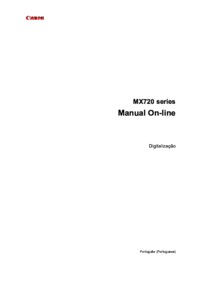











 (175 pages)
(175 pages) (0 pages)
(0 pages) (189 pages)
(189 pages) (218 pages)
(218 pages) (131 pages)
(131 pages) (306 pages)
(306 pages)

 (4 pages)
(4 pages) (21 pages)
(21 pages) (173 pages)
(173 pages)







Comments to this Manuals